Win10系统电脑关不了机的解决办法
发布时间:2017-11-21 20:46:13 浏览数: 小编:fuyuan
在win10专业版系统里,有些用户跟小编反应电脑关不了机,遇到这样的问题一般是由于Win10系统启用了快速启动功能造成的。下面系统族小编就教教大家Win10系统电脑关不了机的解决办法,如下:
相关阅读:win10系统怎么自定义设置关机声音
1、打开控制面板,点击硬件和声音;
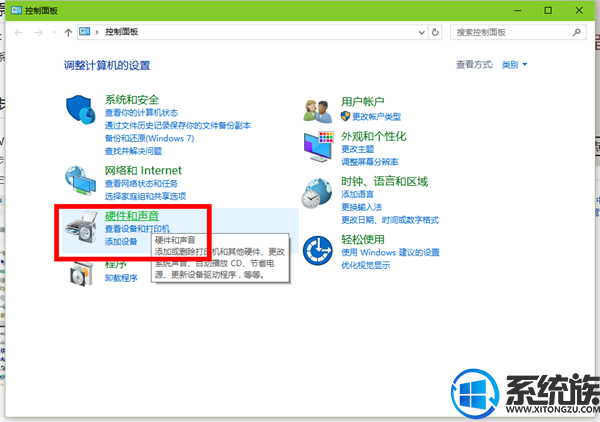
2、点击电源选项;
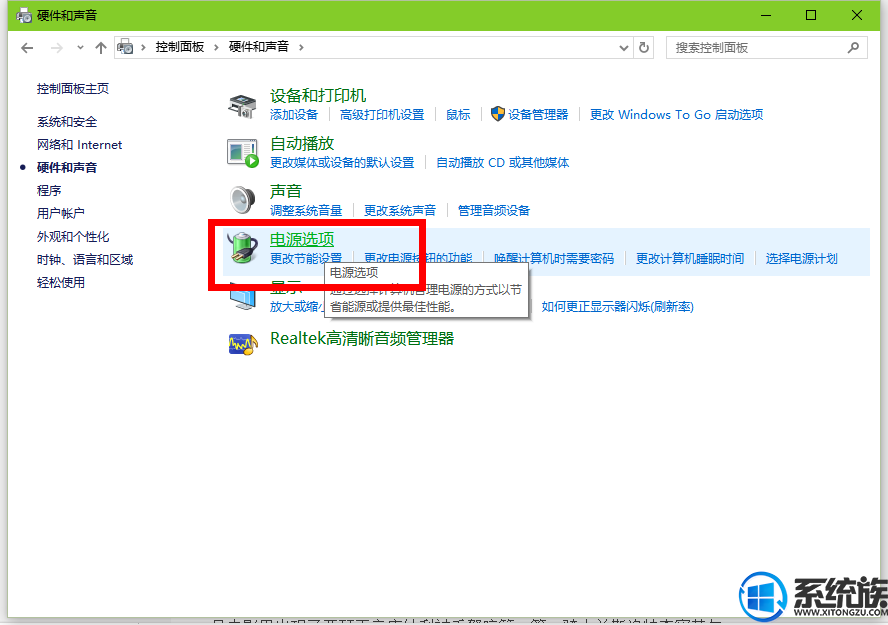
3、点击“选择电源按钮的功能”;
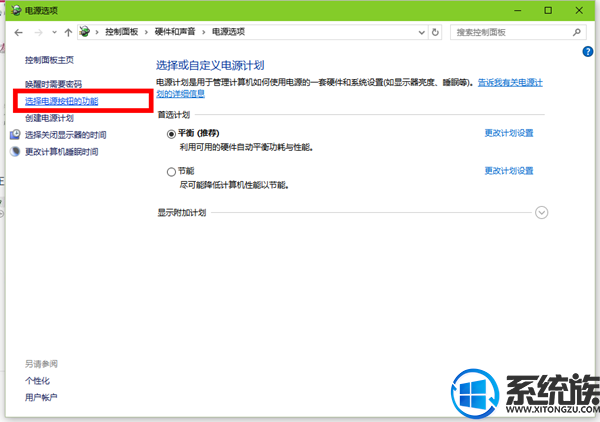
4、点击“更改当前不可用的设备”;
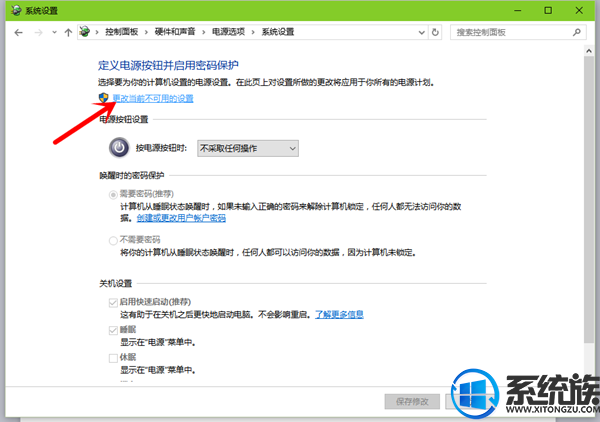
5、将“启用快速启动”前的勾去掉,点击保存修改即可。Win10电脑关不了机的问题就解决了。
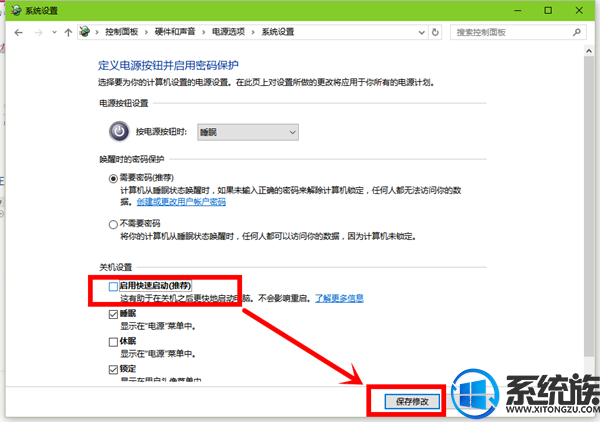
win10之所以开机迅速是因为改变了开机原理,Win10系统关机时将部分系统数据以低电压加载至内存,开机时直接从内存调用。同时硬盘保存备份,机箱断电后由硬盘启动,既加快开机速度,又能保证加载安全。这虽然带来的开机速度快的好处,但是也可能导致关机时速度慢或者关不了机的情况。
综上所述就是Win10系统电脑关不了机的解决办法了,希望系统族小编可以帮到大家。
下一篇: Win10系统网页打开错误的解决办法



















